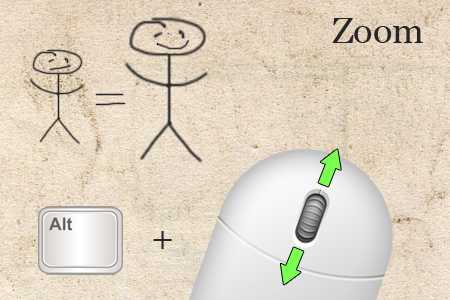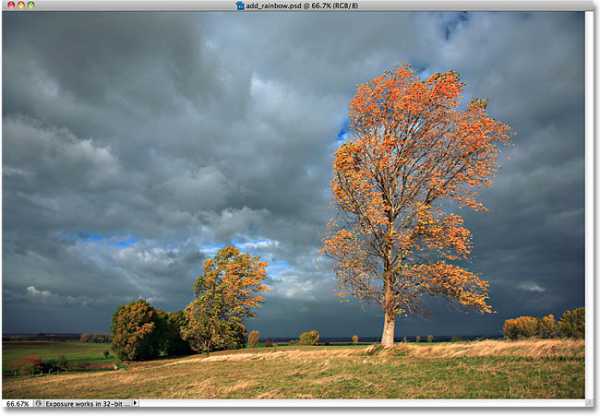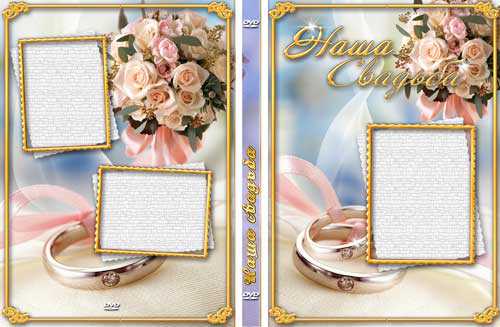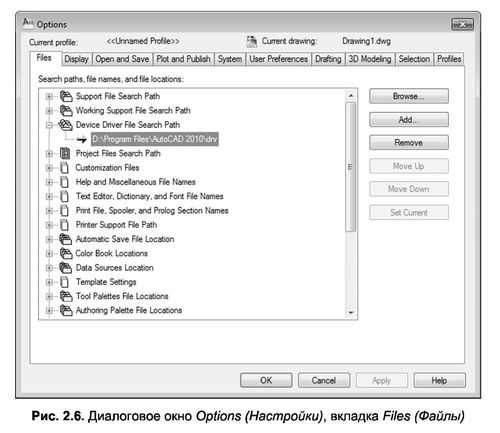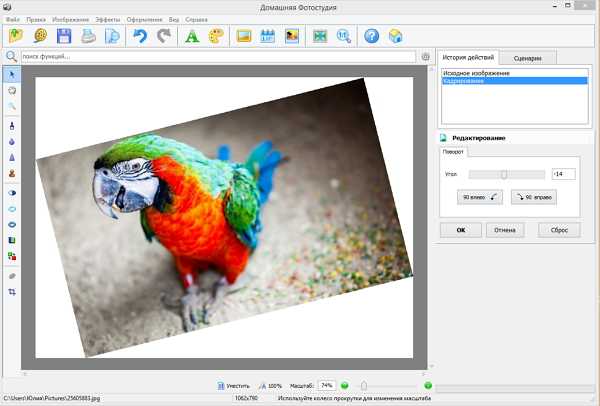Мы принимаем к оплате:
«Подарочный сертификат» от нашего Учебного Центра – это лучший подарок для тех, кто Вам дорог! Оплате обучение и подарите Вашим родным и близким обучение по любому из курсов!!!
«Сертификат на повторное обучение» дает возможность повторно пройти обучение в нашем Учебном Центре со скидкой 1000 рублей!
А также:
Как сделать фото более яркой и насыщенной в фотошопе
Увеличиваем насыщенность фотографии в Photoshop
Задача: Придать фотографии яркости, насыщенности, великолепия.
Что имеем: Убеждение, что слово «сочный» придумал не Вимм-Билль-Данн.
Часто ли Вам хотелось сделать свои фотографии более сочными, придать насыщенности цвета? Такое желание обычно возникает при просмотре фотографий природы.
Что ж, если желание возникло, его нужно удовлетворить. Данный урок поможет Вам в этом (да ещё и двумя способами).
Вот фотография, которой предстоит стать подопытной «мышкой»:

Вариант № 1.
Это первый, а также самый просто способ. Всё что вам потребуется — это 3 клика и 2 минуты времени.
Откроем нашу фотографию в Photoshop и выберем инструмент Hue/Saturation (Оттенок/насыщенность):
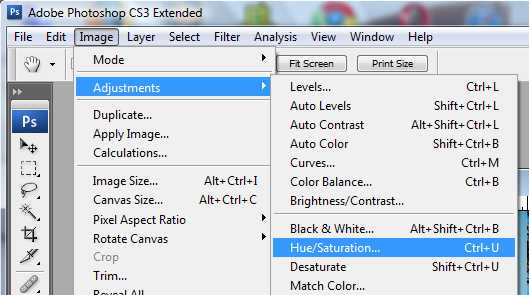
Теперь просто перемещаем ползунок Saturation в право (если галочка Preview активна, то изменения Вы будете видеть сразу же):
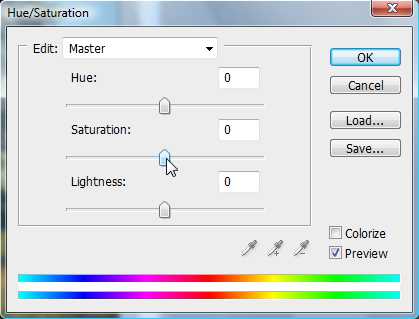
По достижении требуемого результата просто нажмите ОК.

Вариант № 2.
Это второй, более сложный способ, Однако результат получится гораздо качественнее.
Откроем нашу фотографию снова, если Вы закрыли её.
Теперь необходимо перевести изображение в цветовую схему с названием «Lab».
Не пугайтесь — это всего 3 клика. Зачем это нужно? Данная схема даст нам отличные возможности для работы с цветом.
Делаем 3 клика:

Если Вам не интересно зачем нам понадобился Lab, то пропустите этот серый блок. Однако, если Вы любопытны, то скажу, что цветовая схема Lab разделяет нашу фотографию на 3 составляющие (3 канала): Lightness, a, b. Канал Lightness (Дословно — Лёгкость) отвечает за детали, а так же яркость. А каналы a и b отвечают за цвета изображения (a — цвета от пурпурного до зелёного, b — от жёлтого, до синего).
То есть теперь у нас есть возможность работать только с цветом, не трогая всего остального.
Выбираем инструмент Curves (Кривые):
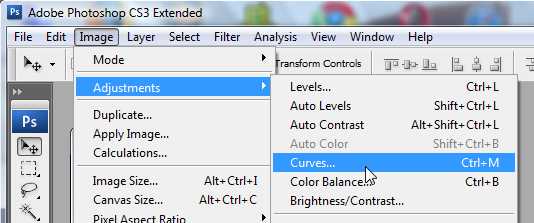
В открывшемся окне выбираем канал a:
Теперь двигаем ползунки по направлению друг к другу до значений, например, 90 и -90:
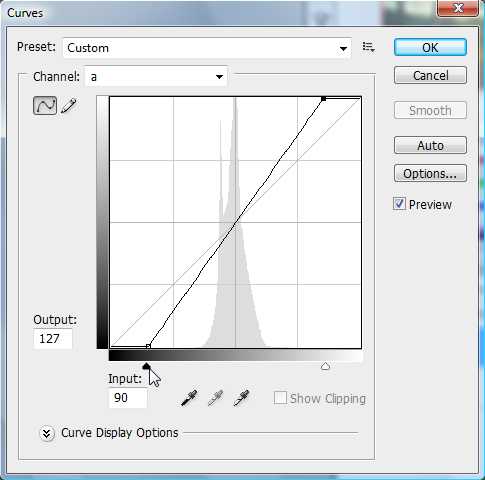
То же самое проделаем с каналом b.
Очень важно соблюсти одинаковые значения для всех ползунков, в противном случае изображение может получиться перенасыщенным каким-либо цветом.
Готово! Вот что получилось у меня:
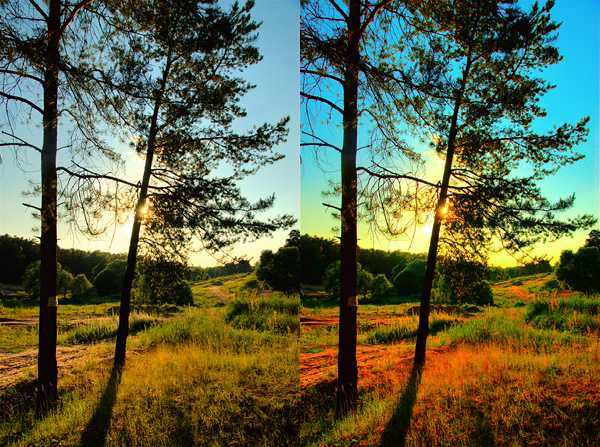
Успехов в творчестве!
Как сделать фотографию более насыщенной в 3 шага
Так как я составил график своих уроков, то просто обязан был выпустить этот урок. Урок до воли таки простой, и подойдет новичкам. С помощью него, вы научитесь как делать фотографию насыщенной, и при этом тратя на это около 30 секунд. Это позволит Вам экономить время. Хотя, для пакетного редактирования, все же, я рекомендую лайтрум.
Не буду «лить воду». Приступим к самому уроку.
У меня есть фотография, кстати, самая первая, которую я сделал на свою зеркалку. И нам нужно сделать её более насыщенной.
Создаем копию слоя, это можно сделать с помощью комбинации клавиш Ctrl+J.
Теперь работает только с копией. Переходим в Фильтр > Размытие > Размытие по Гауссу…
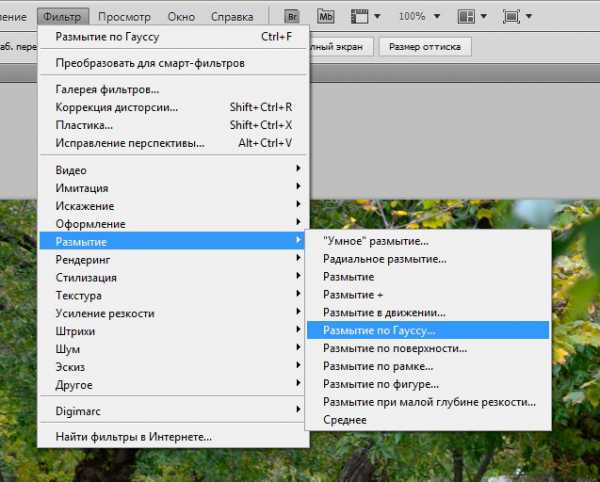
И ставим радиус 8,0 пикс. Но не обязательно именно столько.
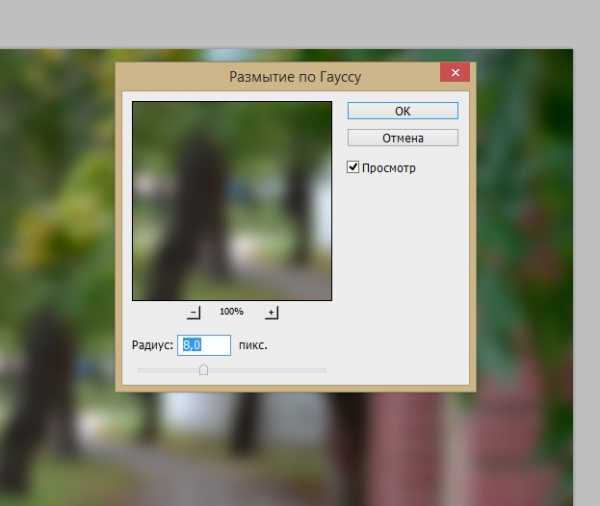
Теперь выбираем способ наложения слоя. Ставим «Перекрытие».
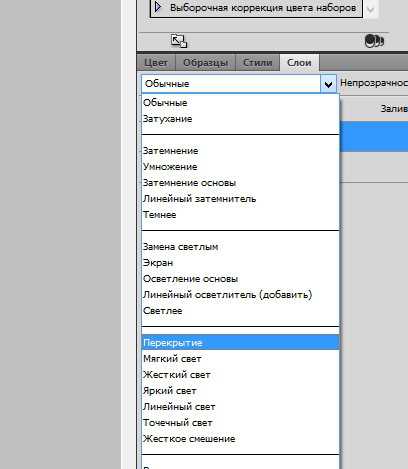
Можно так же выставлять процент непрозрачности, если слишком размыто фото.
Способ далеко не идеален, но именно он позволяет быстро делать фотографию насыщенной в фотошопе.
ДО
ПОСЛЕ
Хорошего Вам лета ;)
Оцените, мне важно Ваше мнение: (+7 ) Загрузка...Как сделать фото ярче
Из этого урока фотошопа вы узнаете, как сделать фото ярче. Для того, чтобы добиться нужного результата мы используем несколько инструментов фотошопа, среди которых будет Channel Mixer (Смешиватель каналов) и Levels (Уровни). На самом деле, после прочтения этого урока у вас в руках окажется отличный и быстрый способ добавить цветов фотографиям.
Прежде чем начать, взгляните на фотографию до:

А теперь на её насыщенный цветами вариант:

1. Откройте нужную фотографию. Сразу же создадим новый корректирующий слой под названием Channel Mixer (Смешиватель каналов):
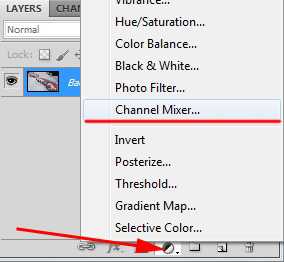
2. У нас есть 3 канала: красный, зеленый и синий. И сейчас мы увеличим насыщенность каждого из них. Первым пойдёт красный (Red) канал. Увеличьте значение red до 140%. Всё стало красным. Но это не беда, потому что сейчас мы сбалансируем цвета, понизив значение остальных каналов. Для зеленого и синего установите -20%:
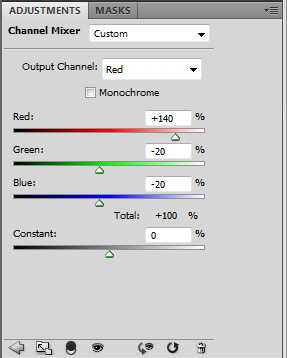
Теперь фото стало значительно ярче, из-за обильного присутствия в нём красного цвета:

3. Тоже самое делаем для двух оставшихся каналов, увеличивая значение для того цвета, на канале которого мы находимся и понижая значения остальных цветов:
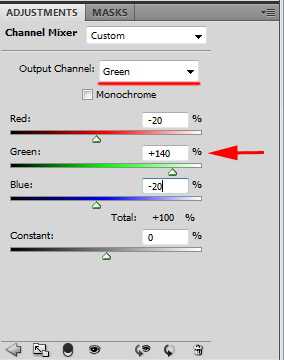
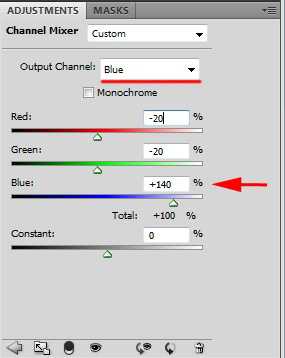
Вот мы и сделали фото ярче:

4. Последний штрих — это увеличение контраста. Создайте корректирующий слой Levels (Уровни):
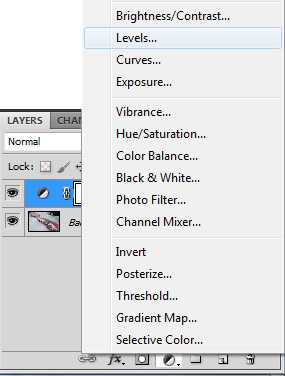
И подберите для левого значения такой параметр, который обеспечит хороший контраст. У меня это значение 14:
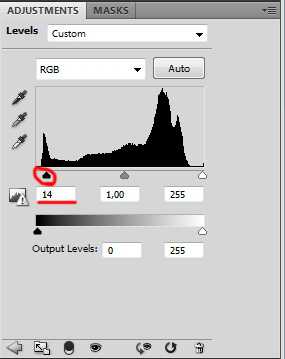
А вот и наш финальный результат:

На этом всё, теперь вы знаете, как сделать фото ярче 🙂 Надеюсь, этот урок фотошопа пришёлся вам по вкусу. Удачи, и до новых встреч!
повышение насыщенности фото яркостьКак сделать фото ярче в фотошопе
Как сделать фото ярче в фотошопе


Если вы хотите сделать из вашей фотографии яркую картинку, попробуйте отредактировать ее в фотошопе. Для этого вам понадобятся базовые знания программы Adobe Photoshop, а также знания нескольких ключевых моментов, которые позволять сделать яркое фото в фотошопе.
Итак, для того, чтобы сделать фото ярче в фотошопе, вам необходимо следовать инструкции:
- Запускаем программу Adobe Photoshop;
- Открываем нужную фотографию. Сделать это можно двумя способами:
- Наводим курсор на меню «Файл» и выбираем пункт «Открыть» (англ. File - Open);
- Используем комбинацию клавиш Ctrl-O.
- Затем выбираем вкладку «Фильтр» (Filter), один раз нажимаем по ней левой кнопкой мыши и в появившемся меню наводим курсор на строку «Усиление резкости» (Sharpen) и выбираем пункт «Контурная резкость» (Unsharp Mask). После выбора этого пункта, у вас откроется окошко «Контурная резкость», где вы сможете подобрать подходящую резкость. Для этого в строках «Эффект» (Threshold) и «Радиус» (Radius) подбираем нужные значения и нажимаем кнопку «ОК». Если вы нажмете кнопку «ОК», резкость вашей фотографии, открытой в фотошопе, будет изменена.
- Приступаем к изменению яркости фотоснимка. Наводим курсор на вкладку «Изображение» (Image), затем один раз нажимаем по ней левой кнопкой мыши и в дополнительном меню наводим курсор мыши на пункт «Коррекция» (Adjustment) и выбираем подраздел «Яркость/Контрастность» (Brightness/Contrast). В открывшемся окошке подбираем необходимую яркость и контрастность в соответствующих строках и снова нажимаем ОК. В данном случае изменяться «Яркость» (Brightness) и «Контрастность» (Contrast) фотографии.
- Теперь делаем цвета более насыщенными. Для этого снова открываем вкладку «Изображение» (Image), в раскрывшемся меню наводим курсор на
 пункт «Коррекция» (Adjustment) и выбираем вкладку «Вибрация» (Vibrance). Когда вы выберете этот пункт, на вашем компьютере откроется окошко «Вибрация» (Vibrance), позволяющее настраивать насыщенность красок вашей фотографии. В пунктах «Вибрация» (Vibrance) и «Насыщенность» (Saturation) выставляем нужные значения и нажимаем кнопку «ОК» для изменения фотоснимка.
пункт «Коррекция» (Adjustment) и выбираем вкладку «Вибрация» (Vibrance). Когда вы выберете этот пункт, на вашем компьютере откроется окошко «Вибрация» (Vibrance), позволяющее настраивать насыщенность красок вашей фотографии. В пунктах «Вибрация» (Vibrance) и «Насыщенность» (Saturation) выставляем нужные значения и нажимаем кнопку «ОК» для изменения фотоснимка. - Сохраняем все выполненные действия следующим образом: заходим в вкладку «Файл» (File) и выбираем пункт «Сохранить» (Save) – если вы хотите сохранить изменения на основной фотографии или «Сохранить как» (Save as) – если вы хотите сохранить все изменения, создав новый файл, и после этого ваша обработанная фотография будет сохранена на компьютер.
Таким образом, используя данные инструменты, в фотошопе можно сделать любое фото ярким.